Dowiedz się, jak wstawić dowolny plik do swojego skoroszytu Excel w systemie Windows w prostych i łatwych krokach.
Czy wiesz, że możesz bezpośrednio osadzić lub wstawić pliki, a nie tylko link do nich, w skoroszycie Excel? Chociaż nie jest tak często, mogą wystąpić sytuacje, w których potrzebujesz bezpośrednie osadzanie, a nie link. Na przykład niedawno zacząłem śledzić określone rodzaje paragonów i chciałem dołączyć PDF paragonu do pliku Excel, aby móc uzyskać do nich dostęp, gdy tylko chcę, bez konieczności wyszukiwania napędów lokalnych lub chmur.
Podobnie jak ja, jeśli kiedykolwiek musisz wstawić pliki do programu Excel, możemy użyć opcji wbudowanej obiektu, aby szybko importować dowolne pliki do osadzania. W tym szybkim i prostym przewodniku pokażę ci kroki do osadzenia, dołączenia lub wstawienia plików do pliku Excel. Rozpocznijmy.
kroki, aby wstawić plik do Excel
Otwórz plik excel , w którym chcesz wstawić sekcję „ wstawkę ” na górnym pasku. ” tab „ ok “. Dzięki temu włożyłeś plik do programu Excel . W razie potrzeby możesz zmieniać rozmiar i przesunąć komórkę plików.
Szczegółowe kroki (ze zrzutami ekranu)
Najpierw Otwórz plik Excel , w którym chcesz wstawić lub osadzić plik. Możesz to zrobić, klikając dwukrotnie sam plik Excel lub otwierając aplikację Excel, a następnie używając okna dialogowego Open (Ctrl + O).
Po otwarciu pliku Excel kliknij kartę „ wstawkę ” w menu górnej wstążki. Następnie kliknij opcję „ obiekt ” w sekcji „tekst”. Jeśli nie znalazłeś tej opcji, wyszukaj „Wstaw obiekt” w górnym pasku wyszukiwania, „Powiedz mi, co chcesz zrobić”.
Powyższe działanie otwiera okno dialogowe „Obiekt”. Tutaj przejdź do zakładki „ z pliku ” i kliknij przycisk „ przeglądaj “.
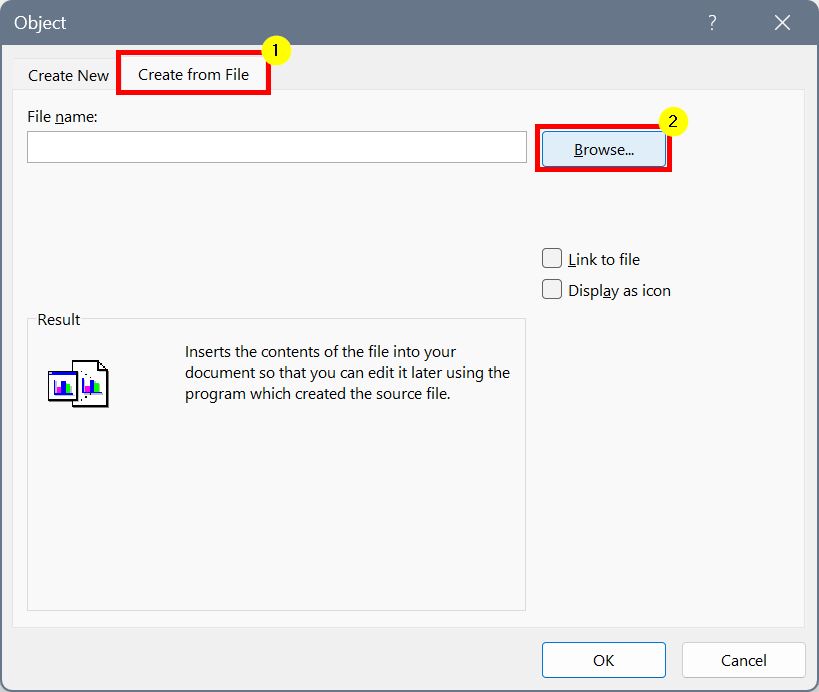
Teraz, browse i Wybierz plik „ wstaw ” przycisk.
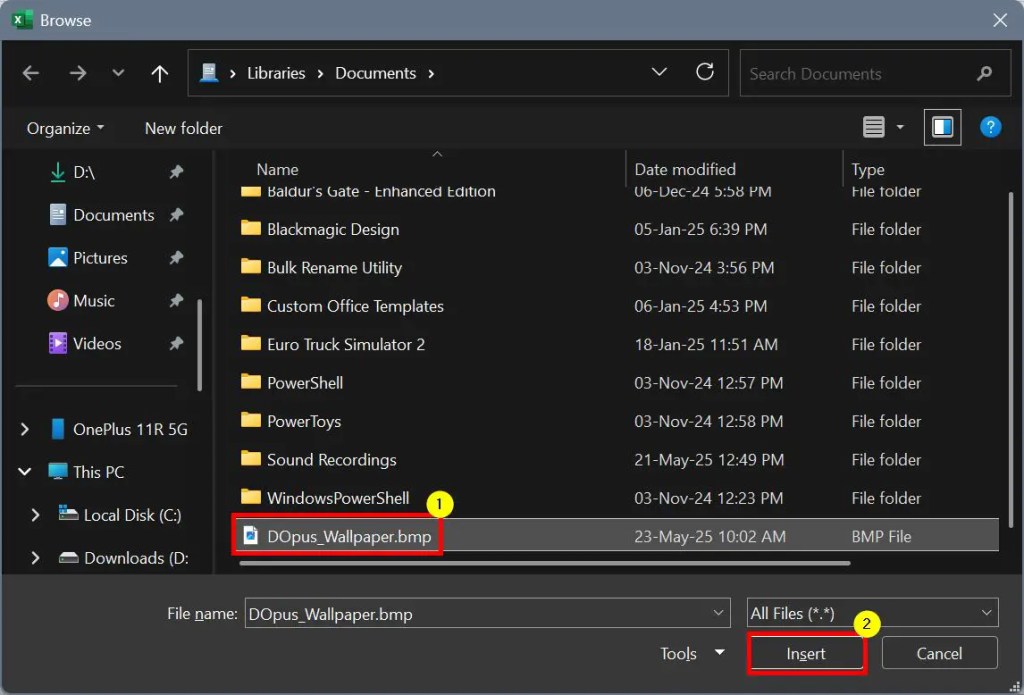
następny, uncheck BOM”
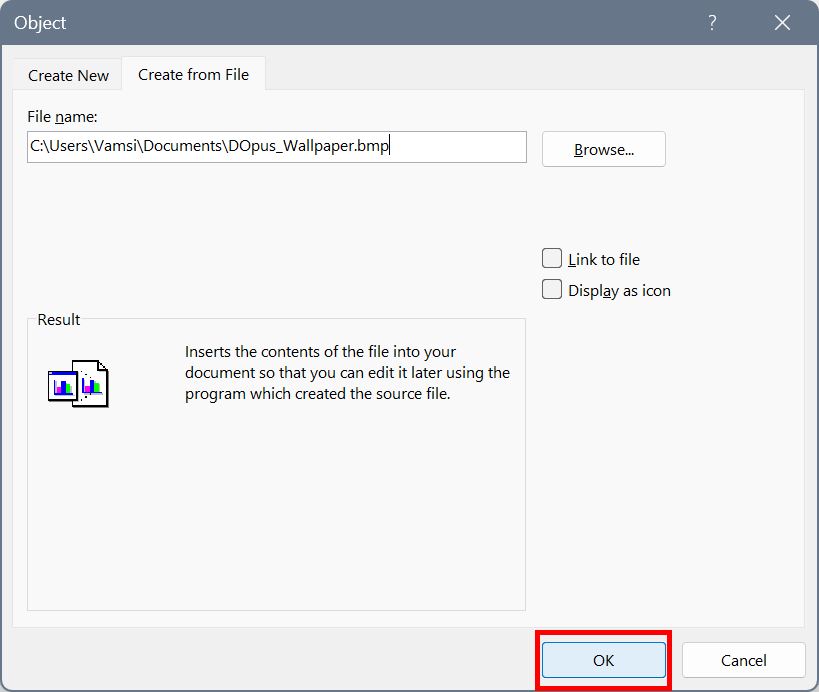
to jest. Gdy tylko klikniesz przycisk „ OK “, plik jest wstawiany do pliku Excel.
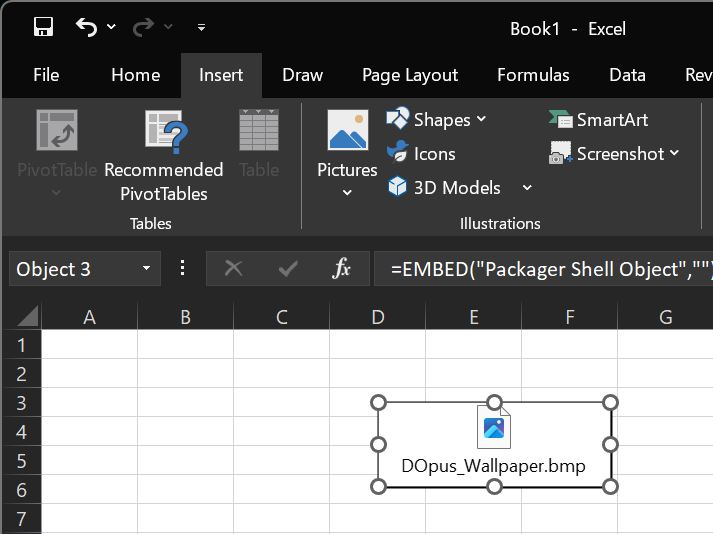
zgodnie z tymi samymi krokami, możesz dodać wiele plików. W razie potrzeby możesz przenieść komórkę plików do nowej lokalizacji, przeciągając ją za pomocą myszy. Dodatkowo możesz również zmienić rozmiar komórki.
Jeśli nie chcesz już określonego pliku, po prostu wybierz go i naciśnij klawisz „Usuń” na klawiaturze, aby usunąć włożony plik.
To wszystko. To takie proste wstawienie pliku do Excel. If you have any questions or need help, comment below. Z przyjemnością pomogę.